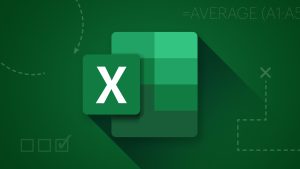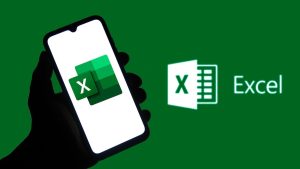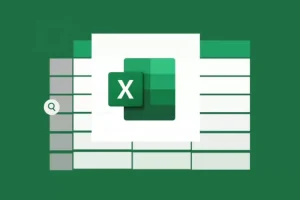Microsoft Excel adalah aplikasi berbasis spreadsheet yang sangat populer digunakan dalam berbagai bidang, mulai dari pendidikan, keuangan, bisnis, hingga penelitian. Salah satu fitur dasar namun sangat penting dalam Excel adalah tabel, yang memungkinkan pengguna untuk mengelola dan menganalisis data dengan lebih terstruktur.
Bagi Anda yang baru belajar Excel, artikel ini akan membahas dengan lengkap cara membuat tabel di Excel dengan rumus yang paling mudah, serta tips penggunaannya untuk mempermudah pekerjaan sehari-hari.
Mengapa Perlu Membuat Tabel di Excel?
Sebelum membahas Cara Membuat Tabel di Excel dengan Rumus, penting untuk memahami manfaat dari membuat tabel di Excel:
-
Mempermudah pengelolaan data: Tabel membuat data lebih rapi dan terorganisir.
-
Memungkinkan penggunaan rumus dinamis: Seperti SUM, AVERAGE, COUNT, dan lainnya.
-
Mendukung fitur filter dan sort otomatis: Memudahkan penyaringan dan pengurutan data.
-
Membantu membuat grafik atau Pivot Table lebih cepat.
Langkah-Langkah Cara Membuat Tabel di Excel
Berikut ini panduan cara membuat tabel di Excel dengan rumus yang paling mudah:
1. Siapkan Data dalam Format Kolom dan Baris
Contohnya, Anda memiliki data penjualan seperti ini:
| Nama Produk | Jumlah Terjual | Harga Satuan |
|---|---|---|
| Buku Tulis | 100 | 3.000 |
| Pensil | 200 | 1.500 |
| Penghapus | 150 | 2.000 |
Pastikan setiap kolom sudah memiliki judul di baris pertama dan tidak ada baris kosong di tengah data.
2. Blok Data yang Akan Dijadikan Tabel
Klik dan drag mulai sel pertama (misalnya A1) hingga sel terakhir (misalnya C4) untuk menyeleksi seluruh data.
3. Gunakan Fitur “Insert Table”
-
Klik tab Insert di bagian atas Excel
-
Pilih Table
-
Akan muncul kotak dialog “Create Table”
-
Pastikan kotak “My table has headers” tercentang
-
Klik OK
Sekarang data Anda sudah menjadi tabel Excel dengan fitur otomatis seperti filter dan format khusus.
Baca Juga: Manfaat Menggunakan Jasa SEO Terpercaya dalam Strategi Digital Marketing Anda
Menambahkan Rumus ke dalam Tabel
Setelah membuat tabel, Anda bisa langsung menggunakan rumus secara otomatis tanpa harus mengetik ulang rumus untuk setiap baris.
Contoh: Menghitung Total Penjualan
Tambahkan kolom baru dengan judul Total pada kolom D. Lalu di sel D2, masukkan rumus:
Excel secara otomatis akan mengenali setiap nama kolom dalam tabel dan menerapkan rumus ini ke semua baris di kolom Total. Anda tidak perlu drag rumus ke bawah karena Excel akan mengisinya secara otomatis.
Rumus-Rumus Paling Mudah yang Sering Digunakan di Tabel Excel
Berikut ini beberapa rumus di Microsoft Excel yang cukup mudah untuk dikuasai oleh pemula.
1. SUM
Menjumlahkan seluruh nilai dalam satu kolom:
Atau jika di luar tabel:
2. AVERAGE
Menghitung rata-rata:
3. COUNT
Menghitung jumlah baris data:
Dengan memahami cara membuat tabel di Excel dengan rumus yang paling mudah, Anda dapat mengelola dan menganalisis data lebih efisien dan akurat. Tabel tidak hanya membantu merapikan tampilan data, tetapi juga membuat penggunaan rumus menjadi lebih dinamis dan otomatis. Fitur ini sangat cocok digunakan oleh pemula yang ingin belajar Excel lebih dalam dan menyusun laporan profesional dengan cepat.
Jadi, mulai sekarang manfaatkan semua fitur tabel yang ada di Excel untuk meningkatkan produktivitas Anda dalam mengolah data. Dengan latihan rutin, Anda akan semakin mahir dan siap menghadapi berbagai kebutuhan kerja atau studi berbasis data seperti penjelasan lengkap dari stitek-balikdiwa.ac.id di atas.